Како променити подразумевани директоријум за отварање у Финдер-у
Мисцелланеа / / March 07, 2022
Финдер је несумњиво један од најчешће коришћених услужних програма на Мац-у. То је место где управљате свим својим датотекама и фасциклама. Зато увек остаје активан Финдер се такође интегрише са вашим иЦлоуд налог који вам приказује датотеке из облака и било ком спољном диску прикљученом на ваш Мац такође може да се приступи преко апликације.

Иако можете приступити свим датотекама, фасциклама и директоријумима на свом Мац-у преко Финдер-а, морате имати приметио да се сваки пут када кликнете на икону Финдер-а, отвара одређена фасцикла унутар новог Финдер-а прозор. Ова фасцикла је стална, што значи да ћете сваки пут када отворите нови прозор Финдер-а видети исту фасциклу. То одузима много времена ако подразумевани фолдер није нешто што често користите.
Затим ћете морати ручно да се крећете до жељене фасцикле што одузима додатно време и неколико додатних корака. Све то можете избећи тако што ћете променити подразумевану фасциклу за отварање у Финдер-у. Можете да подесите подразумевану фасциклу у Финдер-у да отворите одређену фасциклу по вашем избору која ће побољшати ваш ток посла. Ево како то можете да урадите.
Шта је подразумевана фасцикла у Финдер-у
Када купите нови Мац, подразумевани екран постављен у Финдер-у приказује ваше недавне датотеке. Некима би ово могло бити згодно јер са овог екрана можете брзо покренути датотеке којима сте недавно приступили. Међутим, није интуитивно ако желите да приступите важној фасцикли сваки пут када покренете нови прозор Финдер-а.

Променом подразумеване фасцикле за отварање, можете добити брз приступ одређеној фасцикли коју најчешће користите на свом Мац-у.
Како променити подразумевану фасциклу у Финдер-у
Промена подразумеване фасцикле за отварање у Финдер-у је једноставан процес и траје само неколико кликова. Ево како то можете да урадите на свом Мац-у.
Корак 1: Отворите нови прозор Финдер-а на свом Мац-у.

Корак 2: Трака менија на врху екрана ће сада приказати „Финдер“ поред Аппле логотипа. Кликни на то.

Корак 3: Изаберите „Преференцес“.

4. корак: Кликните на картицу „Опште“ ако већ није изабрана.
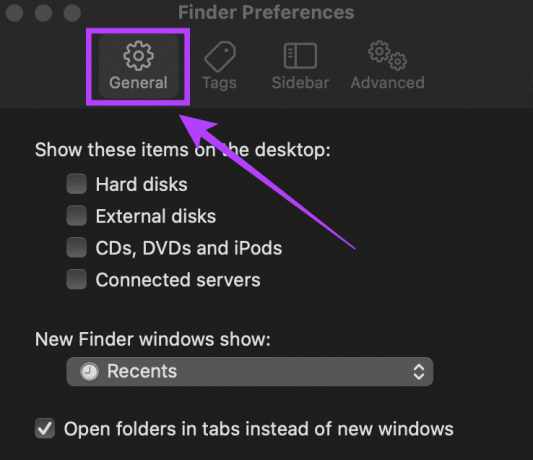
5. корак: Овде ћете пронаћи опцију под називом „Прикажу се нови прозори Финдер-а:“. Кликните на падајући мени испод њега.
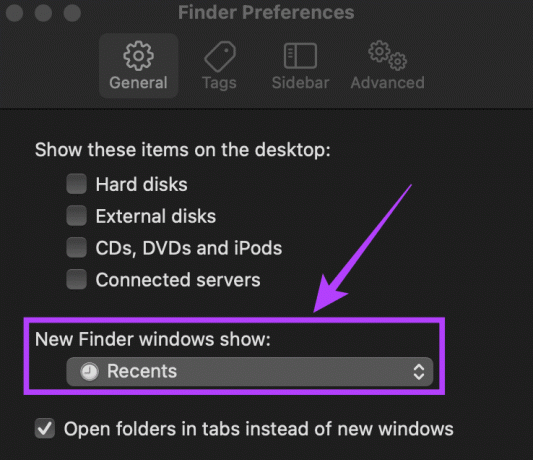
6. корак: Ако је овде приказан жељени фолдер који желите да поставите као подразумевани, изаберите га. Ако није, кликните на опцију „Остало…“.

7. корак: Сада ће бити затражено да изаберете фасциклу по свом избору коју ћете поставити као подразумевану фасциклу за отварање.
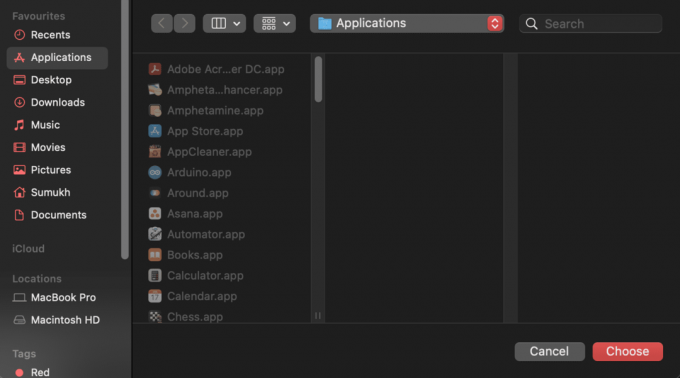
Корак 8: Идите до жељеног директоријума и кликните на „Изабери“.
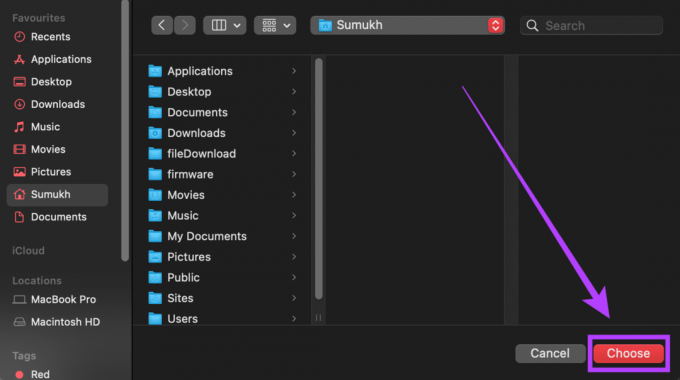
Сада сте успешно променили подразумевани директоријум за отварање Финдер-а на вашем Мац-у. Покушајте да отворите нови прозор Финдер-а и видећете да отвара фасциклу или директоријум који сте изабрали.
Уклањање дискова и мрежа са бочне траке у Финдер-у
Ако желите да промените подразумевану фасциклу Финдер, то сте успешно урадили пратећи горенаведене кораке. Ово је више бонус за нове кориснике мацОС-а који желе да се снађу у Финдер-у. Може постати прилично застрашујуће користити Финдер по први пут, посебно са више дискова и мрежа наведених у левој колони - која се чешће назива бочна трака.
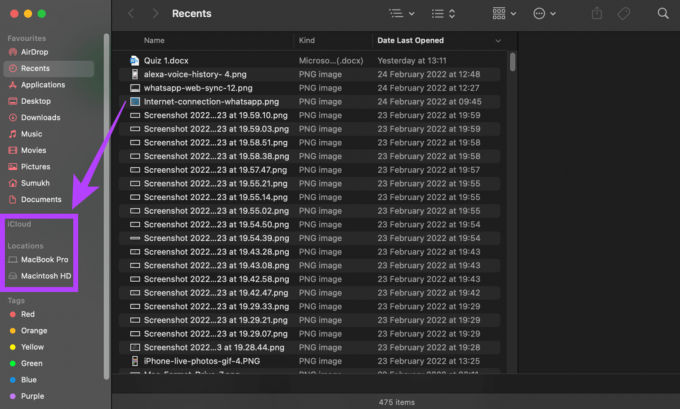
Ево како можете да се решите тих додатних елемената и учините Финдер једноставнијим за коришћење.
Корак 1: Отворите нови прозор Финдер-а на свом Мац-у.

Корак 2: Трака менија на врху екрана ће сада приказати „Финдер“ поред Аппле логотипа. Кликни на то.

Корак 3: Изаберите „Преференцес“.

4. корак: Кликните на картицу „Бочна трака“.
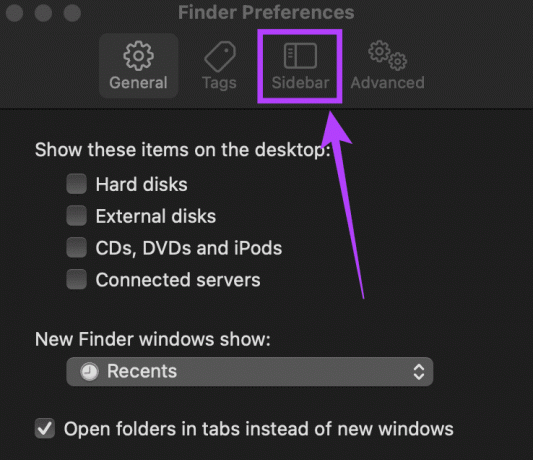
5. корак: Сада ћете видети листу свих фасцикли, директоријума и уређаја приказаних на бочној траци. Поништите избор оних које не желите да видите или користите. На пример, можете да поништите избор „Цлоуд Стораге“, „Повезани сервери“, „Хард дискови“ итд.
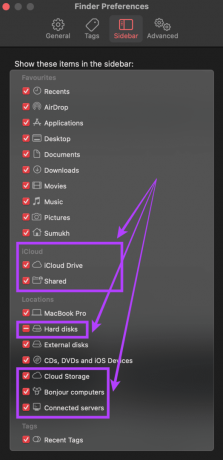
Сада ћете видети само елементе које сте изабрали на бочној траци сваки пут када отворите Финдер. Ово олакшава проналажење и навигацију до потребне фасцикле. Са више дискова и мрежних уређаја, само додајете непотребне опције које ће додати неред. Ако не користите иЦлоуд на свом Мац-у, можете то чак и да онемогућите. Или ће се све ваше иЦлоуд датотеке синхронизоване са вашег телефона такође појавити на вашем Мац рачунару.
Отворите Финдер до жељене фасцикле
Уштедите себи неколико додатних кликова следећи пут када покренете Финдер пратећи ове једноставне кораке. Можете побољшати свој ток рада тако што ћете отворити прозор Финдер-а који приказује жељену фасциклу и тако што ћете изабрати само важне директоријуме које желите да видите.
Последњи пут ажурирано 04. марта 2022
Горњи чланак може садржати партнерске везе које помажу у подршци Гуидинг Тецх. Међутим, то не утиче на наш уреднички интегритет. Садржај остаје непристрасан и аутентичан.



